TimeShift es una poderosa herramienta para administrar y recuperar instantáneas del sistema en un escritorio Debian. Permite a los usuarios retroceder fácilmente a estados anteriores del sistema, garantizando la estabilidad del sistema y la integridad de los datos.
Características clave:
- Instantáneas automatizadas: Programe instantáneas periódicas del sistema para mantener copias de seguridad actualizadas.
- Copias de seguridad incrementales: Almacene de manera eficiente solo los cambios desde la última instantánea, ahorrando espacio en disco.
- Interfaz amigable: GUI intuitiva para administrar instantáneas sin necesidad de experiencia en línea de comandos.
- Soporte BTRFS y RSYNC: Compatible con múltiples tipos de sistemas de archivos para un uso flexible.
- Restauración selectiva: Recupere archivos específicos o sistemas completos según las necesidades.
- Recuperación de arranque: Restaure instantáneas directamente desde el menú de inicio en caso de falla del sistema.
Al utilizar TimeShift en un escritorio Debian, los usuarios pueden proteger sus sistemas contra cambios accidentales, fallas de software o ataques maliciosos. Una vez terminada la introducción, exploremos cómo instalar TimeShift en Debian utilizando comandos de terminal y varios métodos.
Paso 1: actualice el sistema Debian antes de la instalación de Timeshift
Antes de comenzar, actualice su sistema con el siguiente comando de terminal:
sudo apt update && sudo apt upgradePaso 2: instale Timeshift mediante el comando APT
El repositorio predeterminado de Debian ya incluye la aplicación TimeShift, por lo que instalar Timeshift es sencillo. Instale el software con este comando:
sudo apt install timeshiftPaso 3: Inicie la interfaz de usuario de Timeshift
Después de instalar Timeshift en su sistema Debian, abra el software inmediatamente con el comando cli desde su terminal de comandos:
timeshiftO inicie el software usando el ícono gráfico de la aplicación navegando a:
Actividades > Mostrar Aplicaciones > Timeshift
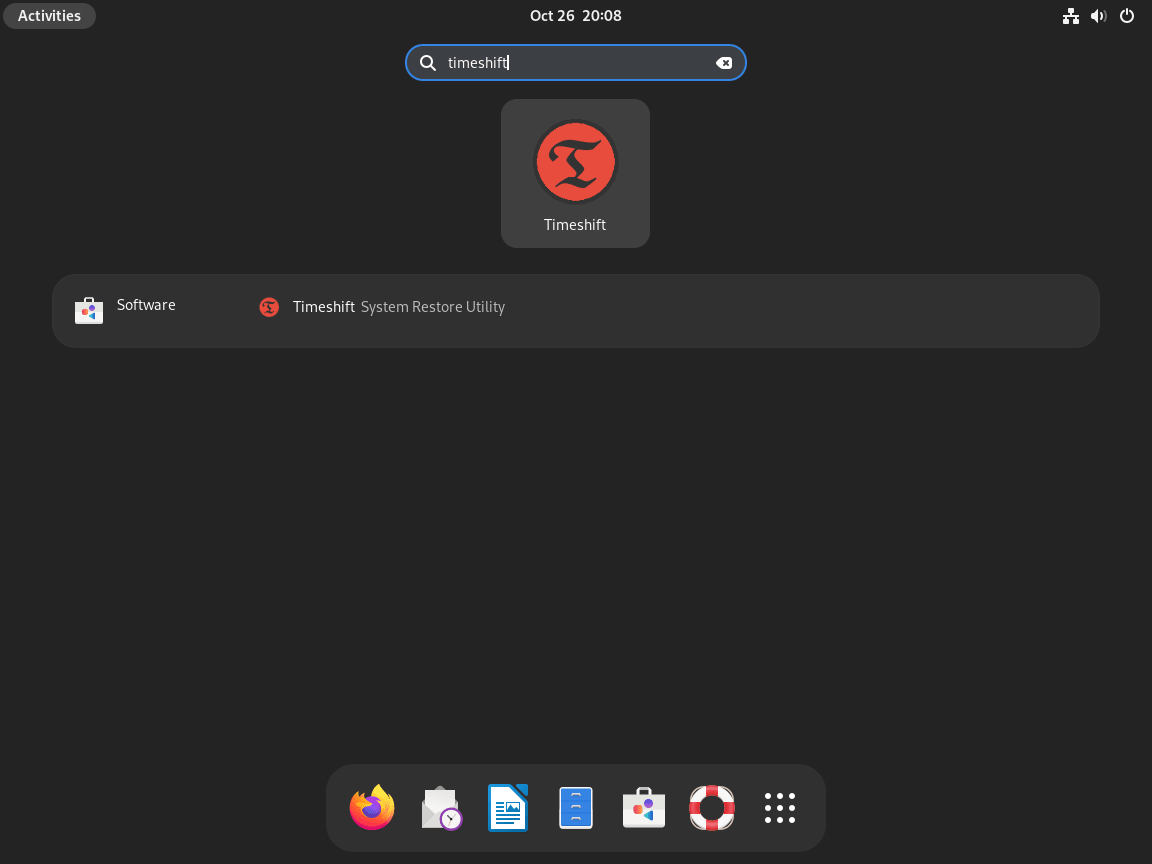
Aprendizaje adicional: consejos rápidos para crear instantáneas con Timeshift
Paso 1: comprender los modos Timeshift
Timeshift es una poderosa herramienta diseñada para crear instantáneas del sistema. Estas instantáneas actúan como puntos de control, a los que se puede volver si es necesario.
Modo Rsync
Cuando se utiliza Timeshift en el modo Rsync, la herramienta emplea rsync y enlaces duros para generar instantáneas de manera eficiente. La brillantez de este modo radica en su capacidad para compartir archivos estándar en múltiples instantáneas. Este enfoque garantiza que se optimice el uso del espacio en disco y se acelere la creación de instantáneas.
Modo BTRFS
Por el contrario, en el modo BTRFS, Timeshift aprovecha las capacidades del sistema de archivos BTRFS para la generación de instantáneas. Sin embargo, un punto crucial es que el modo BTRFS está diseñado explícitamente para sistemas que se alinean con el diseño de subvolumen tipo Ubuntu. Si su sistema Debian no se ajusta a este diseño, es prudente utilizar el modo Rsync.
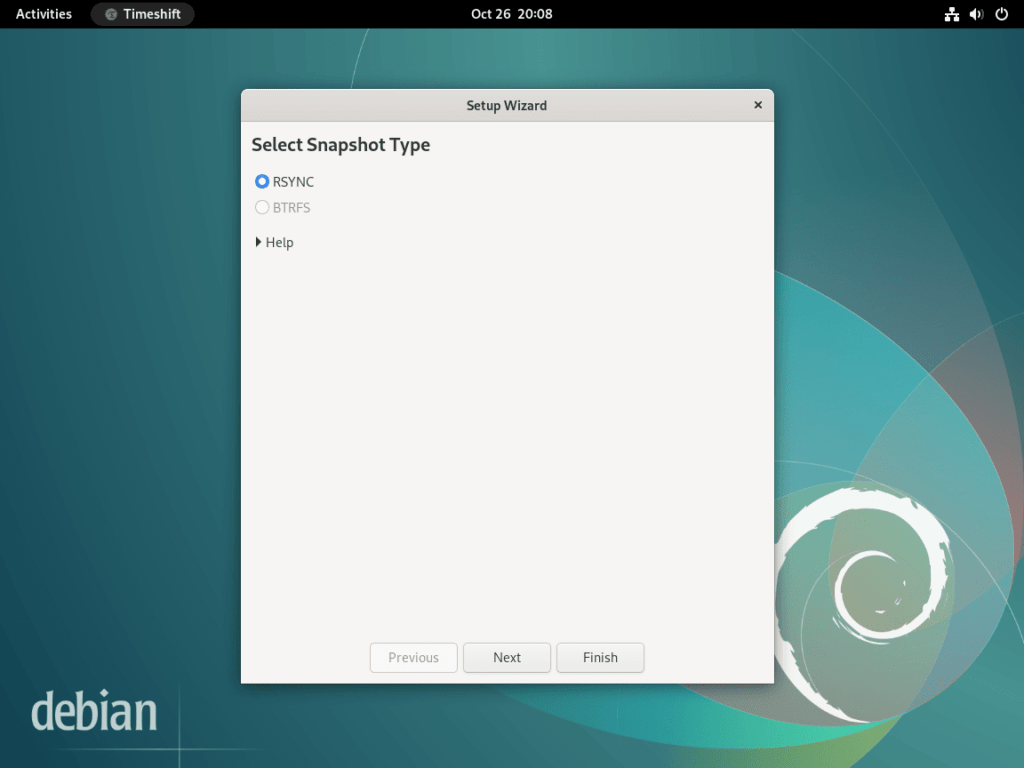
Paso 2: elegir la ubicación correcta para la instantánea
Es vital seleccionar una ubicación adecuada para sus instantáneas. Asegúrese de que la ubicación de almacenamiento elegida tenga espacio adecuado, ya que las instantáneas pueden consumir una cantidad significativa de espacio en disco con el tiempo. Lo ideal es elegir una ubicación accesible y separada de la unidad principal del sistema para protegerla contra posibles fallas de la unidad.
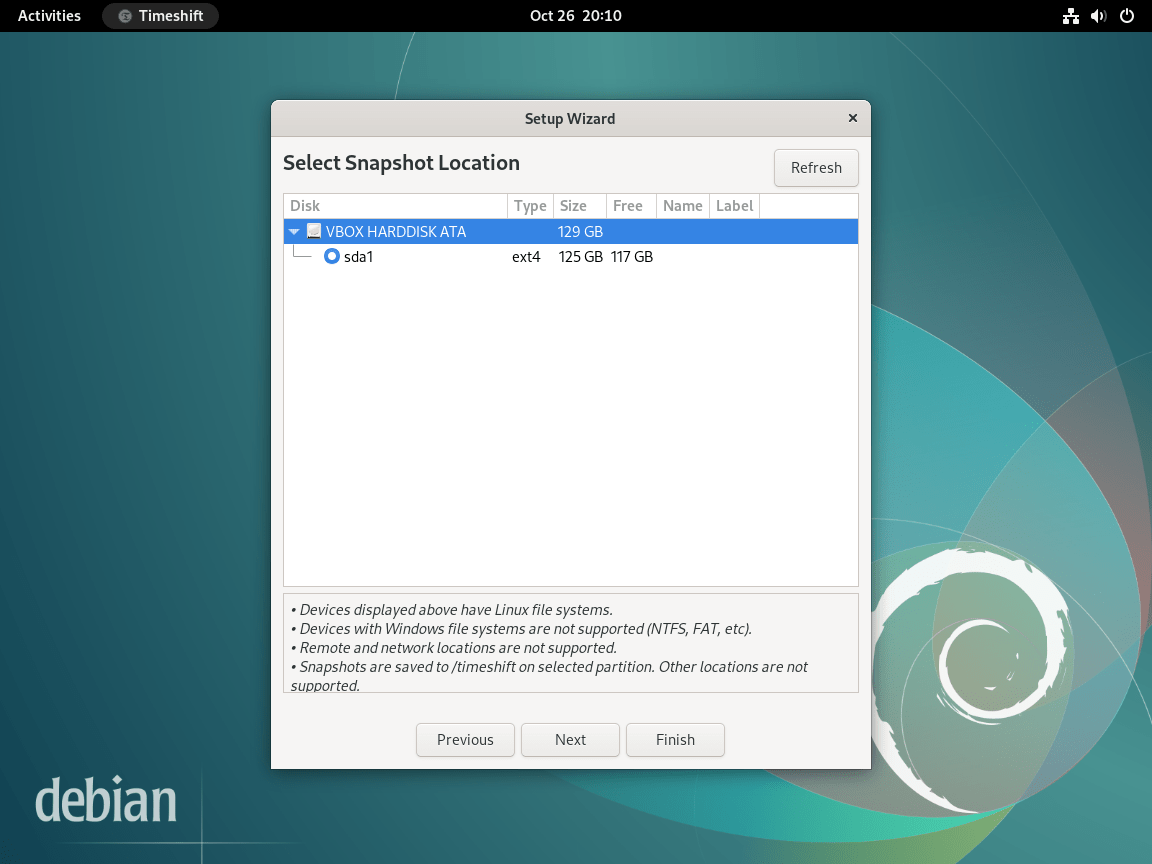
Paso 3: La importancia de programar instantáneas
Para maximizar la utilidad de Timeshift, es recomendable configurar programas de instantáneas regulares. Las instantáneas programadas sirven como protección y permiten a los usuarios volver a un estado estable si un cambio reciente provoca inestabilidad en el sistema.
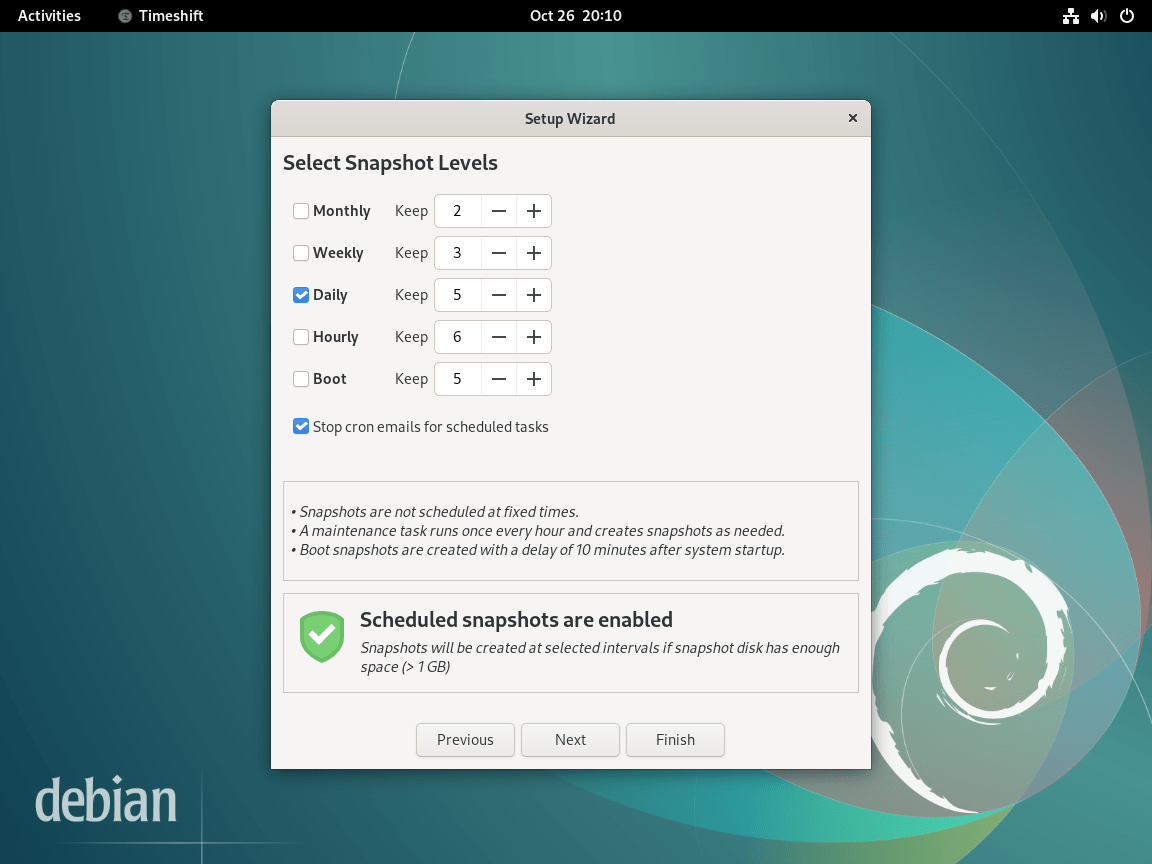
Paso 4: Configurar los directorios de inicio de los usuarios
Timeshift ofrece flexibilidad para determinar qué directorios personales de usuarios deben incluirse en la instantánea. Dependiendo de sus necesidades, puede incluir todos los datos del usuario o excluir directorios específicos para optimizar el tamaño de la instantánea.
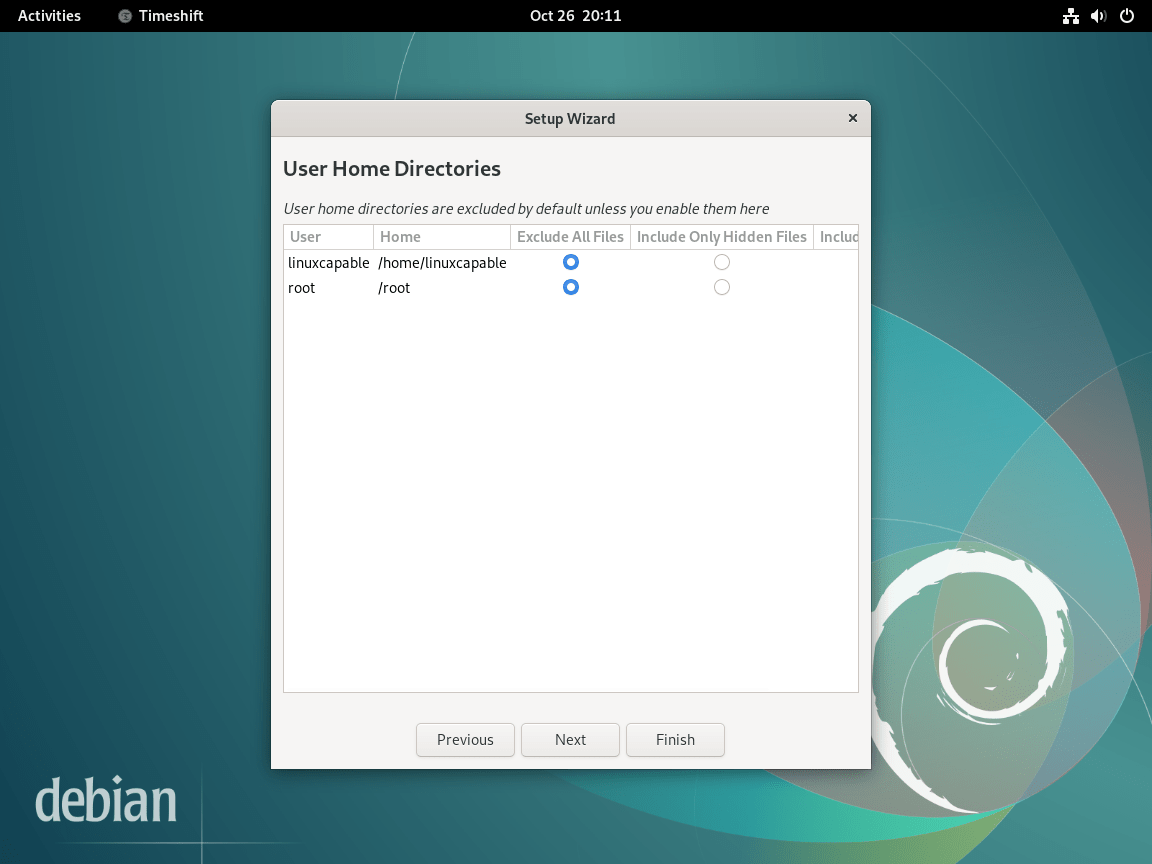
Paso 5: finalizar la configuración de la GUI
Después de configurar los ajustes anteriores, el paso final consiste en revisar todas las configuraciones en la interfaz gráfica de usuario (GUI) de Timeshift. Asegúrese de que todas las configuraciones se ajusten a sus requisitos antes de confirmar. Una vez configurado, Timeshift se encargará del resto, generando instantáneas según sus preferencias.
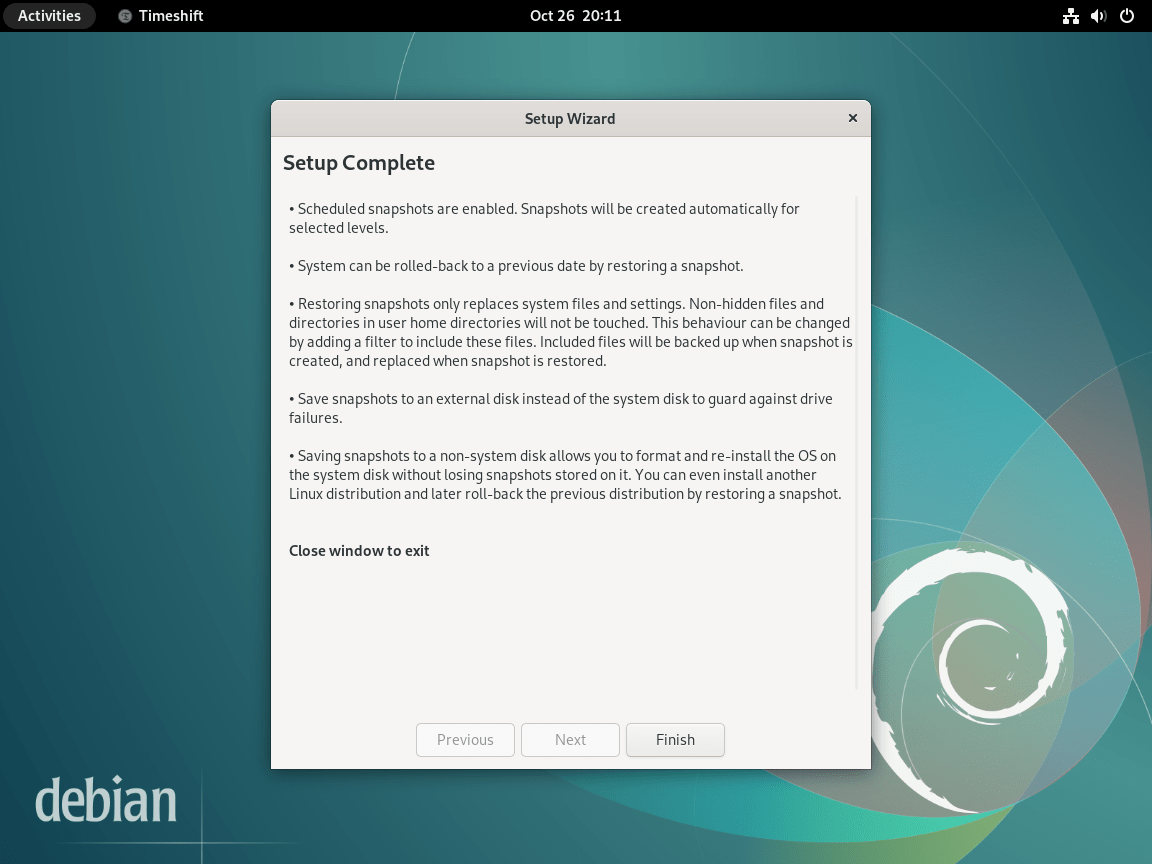
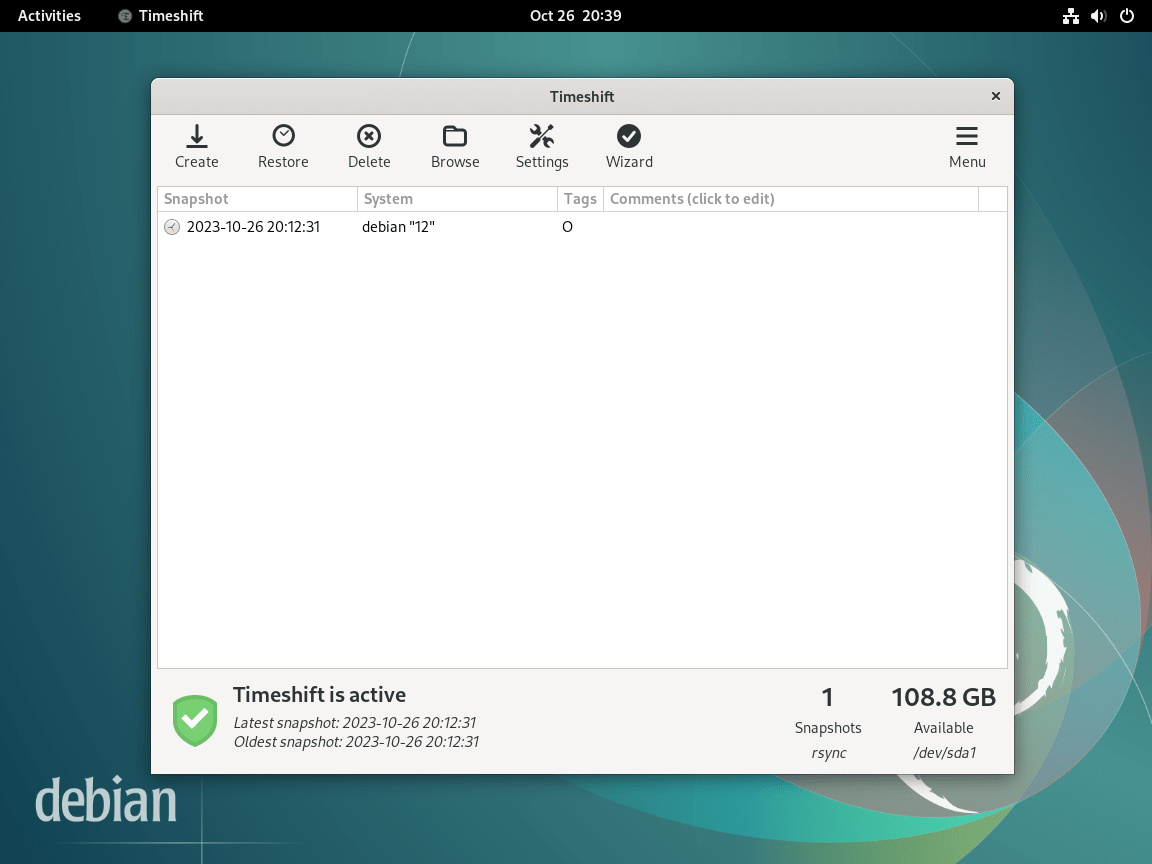
Comandos adicionales para Timeshift
Quitar (desinstalar) TimeShift de Debian
Los usuarios que no necesitan ni requieren el software de respaldo pueden eliminarlo fácilmente usando el siguiente comando.
sudo apt remove timeshiftEl comando eliminará todos los datos y dependencias, lo que dará como resultado una eliminación completa.
Conclusión
Al concluir esta guía, cubrimos los pasos esenciales para instalar y configurar Timeshift en Debian Linux, que abarca Debian 12 Bookworm, Debian 11 Bullseye y Debian 10 Buster. El proceso, desde los comandos del terminal hasta el asistente de configuración inicial del instalador gráfico, está diseñado para ser sencillo, garantizando que los usuarios de todos los niveles puedan proteger su sistema con las capacidades de instantáneas de Timeshift. Ya sea que utilice BTRFS o RSYNC, Timeshift proporciona un método confiable para la restauración del sistema, lo que lo convierte en una herramienta crucial para la protección de datos en los sistemas Debian.
